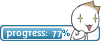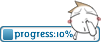Ma che significa?
Significa che in precedenza i file video venivano encodati solo in 8 Bit mentre oggi è possibile encodarli pure in 10 Bit... la differenza vera sta nella quantità di colori disponibili per ogni pixel; ad esempio, in una scena con sfondi scuri, nella codifica a 8 Bit si vedrà una sorta di "arcobaleno" di gradazioni si scuro, l'effetto banding, con la codifica a 10 Bit invece ciò non accade perché la scala di colori disponibile è più elevata e quindi i cambiamenti di gradazione sono meglio "fusi" (per parlare "tera tera") e meno distinguibili.
Dunque, in quello che ho detto in precedenza mi si potrebbe contestare un errore grossolano: in realtà non è che oggi è possibile encodare i file in 10 Bit, ma è possibile vederli in playback... in soldoni: prima li si potevano anche fare ma poi la gente non vedeva niente...
Oggi invece stanno venendo alla "ribalta" svariati codec che, se ben settati, danno la possibilità di visualizzare questi video.
Di seguito scriverò delle brevi e semplici guide per aggiornare/installare player adatti alla visualizzazione dei video in 10 Bit per i maggiori sistemi operativi: Windows XP/Vista/7; Mac Osx; Debian, Ubuntu & Co.; Fedora, Red Hat & Co.
Incominciamo.
WINDOWS
Con i vari sistemi operativi windows la soluzione migliore e più pratica è installare il CCCP con annesso (di norma l'installazione lo chiede) MPC (Media Player Classic).
Windows media player è bene che lo lasciate stare, va bene per gli mp3 ma per queste cose non è un gran che...
VLC al momento non supporta i video in 10 Bit per il semplice fatto che usa codec interni e quindi si deve aspettare che esca la nuova versione - stabile - per leggere i suddetti file.
Nota: Con Win 7 prima di installare il CCCP dovete andare qua e scaricare, quindi installare, la libreria DirectX poiché, nonostante il 7 abbia l'11 per svariate attività serve la 9, che non è presente di default sul 7...
Se non vi riesce sappiate che alla prima installazione CCCP vi chiederà di installare il pacchetto di cui sopra, seguite le sue istruzioni e, di norma, così facendo dovreste installare DirectX...
Ricapitolando:
XP e Vista
- CCCP + Media Player Classic
7
- Libreria DirectX 9
- CCCP + Media Player classic
Mac Osx
Quello che vi scrivo vale dalla versione 10.6 in poi del sistema operativo della mela.
1. Scaricate da http://www.mplayerosx.ch/ l'ultima versione di Mplayer Extended;
2. copiate l'app nella directory delle applicazioni e poi lanciatela;
3. scaricate da http://code.google.com/p/mplayerosx-bui ... loads/list la build adatta alla vostra versione di Osx
4. cliccate sul file appena scaricato, mplayer lo scaricherà e lo installerà come build di default
Debian – Ubuntu & CO.
Qui si procederà con il "terminale", quello che scriverò nei "code" è la stringa da ricopiare nel terminale.
In caso avete scaricato già Mplayer2 (altrimenti saltate i primi due code):
Disinstalla mplayer2 e SMPlayer
(se è la prima volta che usi un terminale, quando inserirai la psw non vedrai il cursore muoversi, è normale, inseriscila e premi invio)
- Codice: Seleziona tutto
sudo apt-get --purge remove mplayer2
- Codice: Seleziona tutto
sudo apt-get --purge remove smplayer
Scarichiamo SMPlayer
- Codice: Seleziona tutto
sudo apt-get install smplayer
Installa i file necessari all'installazione di mplayer 2
- Codice: Seleziona tutto
sudo apt-get build-dep mplayer2
Installa programmi necesssari
- Codice: Seleziona tutto
sudo apt-get install build-essential subversion git yasm autoconf libtool
Scarica i sorgenti di mplayer 2
- Codice: Seleziona tutto
git clone git://git.mplayer2.org/mplayer2-build.git
muovi nella cartella in cui sono presenti i sorgenti
- Codice: Seleziona tutto
cd mplayer2-build/
Controlla se è tutto a posto per l'installazione
- Codice: Seleziona tutto
./init --shallow
Compila e installa
- Codice: Seleziona tutto
sudo make -j 6
- Codice: Seleziona tutto
sudo make install
Nota: il tutto potrebbe non garantire il massimo delle prestazioni a causa della carenza di driver per schede video, ad esempio, col mio portatile e la scheda video su di esso installata (una ATI Radeon HD 4650) i driver non funzionano correttamente e quindi, nonostante la potenza, i FullHd non sempre vanno al meglio e la fluidità di alcuni video è compromessa... "omo avvisato"...
Fedora - Red Hat - Mandriva & Co.
Ciò che si trova tra i "code" è la stringa da ricopiare pari pari nel terminale.
Partiamo col aprire un terminale e digitando:
- Codice: Seleziona tutto
sudo yum install smplayer
Scarichiamo SMPlayer
(se è la prima volta che usi un terminale, quando inserirai la psw non vedrai il cursore muoversi, è normale, inseriscila e premi invio)
Installa i file necessari all'installazione di mplayer 2
- Codice: Seleziona tutto
sudo yum-builddep mplayer2
Installa i programmi necesssari
- Codice: Seleziona tutto
sudo yum groupinstall "Development Tools"
- Codice: Seleziona tutto
sudo yum install subversion git yasm autoconf libtool
Scarica i sorgenti di mplayer 2
- Codice: Seleziona tutto
git clone git://git.mplayer2.org/mplayer2-build.git
Muove il terminale nella cartella in cui sono presenti i sorgenti (cd: Change Directory)
- Codice: Seleziona tutto
cd mplayer2-build/
Controlla se è tutto a posto per l'installazione
- Codice: Seleziona tutto
./init --shallow
Compila e installa
- Codice: Seleziona tutto
sudo make -j 6
- Codice: Seleziona tutto
sudo make install
Questo è quanto; se avete consigli o correzioni da fare alla guida fatevi avanti! io non sono di certo un informatico e questo è solo il frutto di bestemmie e sagratate consumate in ore e ore perse a far funzionare i vari sistemi operativi, inoltre se avete soluzioni migliori e più rapide scrivete pure, almeno anche io imparo qualcosa visto che nella vita non si finisce mai di imparare ;-)